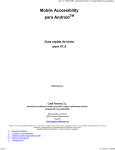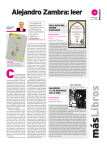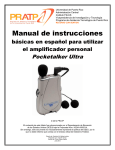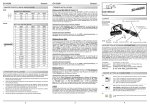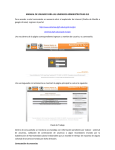Download 7 Level Communication Builder
Transcript
Universidad de Puerto Rico Administración Central Instituto FILIUS Vicepresidencia de Investigación y Tecnología Programa de Asistencia Tecnológica de Puerto Rico RECURSO CON SENTIDO Manual de instrucciones básicas en español para utilizar el 7 Level Communication Builder © 2012 PRATP El contenido de este folleto fue subvencionado por el Departamento de Educación de los Estados Unidos (DEEU) bajo la Propuesta Núm. H224A120051-12A. Sin embargo, este documento no necesariamente representa la política del DEEU, por lo que no debe inferirse que consta con el endoso oficial del Gobierno Federal. Diseño de: Gretchen M. Matías Lebrón Preparado por: Angela Gamarra Rivera Edición de: Vivian Pérez Padilla Revisado en Octubre/2012 7– Level Communication Builder 1. ¿Para qué se utiliza este equipo de comunicación? El “7 Level Communication Builder “es un comunicador estático que le facilita el proceso de comunicación a personas con problemas del habla-lenguaje. Sirve como un medio de desarrollo educativo y expresivo. Permite grabar en 7 niveles los mensajes, por lo tanto puede ser usado para diferentes propósitos o ambientes. Viene con 5 diferentes marcos, ofreciendo la posibilidad de trabajar con 1, 2, 4, 8 o 16 iconos (fotos, láminas o símbolos) con mensajes a la vez, según el usuario vaya progresando. Tiene un total de 300 segundos de grabación. 2. ¿A quiénes va dirigido este equipo? Niños y adultos con problemas de comunicación, que se le esté reforzando la destreza de seleccionar una foto, lámina o símbolo para comunicarse (ej. solicitar, contestar, preguntar, aceptar, rechazar, narrar, informar o construir oraciones). 3. ¿Cómo funciona? A. Instalación de batería: Requiere 4 baterías AA 1. Voltee el equipo para abrir el compartimiento de las baterías. 2. Necesitará un destornillador Phillips para remover el tornillo que aguata la tapa del compartimiento de baterías. 3. Instale las baterías según ilustrado en el compartimiento, teniendo en cuenta la polaridad. 4. Coloque de nuevo la tapa del compartimiento de baterías. Remueva las baterías si no usará el equipo por un tiempo prolongado. B. Botones: 1. Niveles (LEVELS): funcionan como carpetas donde se guardarán las diferentes verbalizaciones para 7 plantillas (página con los iconos). Según vaya girando el botón podrá escuchar lo que grabó en ese nivel al apretar los iconos o grabar si todavía no ha grabado. Recomiendo que identifique las plantillas con el número del nivel al que pertenece. 2. Identificador de marcos (WINDOW): Al girar este botón le indicará al equipo cuántos iconos grabará y utilizará, acorde al marco que utilizará. 3. Volumen (VOLUME): Al girarlo podrá prender o apagar el equipo y subir o bajar el volumen. Subir el volumen: gire el botón a favor de las manecillas del reloj. Bajar el volumen: gire el botón en contra de las manecillas del reloj. 4. Botón de grabación (RECORD): Al presionarlo y presionar el icono podrá grabar el mensaje. 5. Micrófono (MIC): Recogerá lo que dice, mientras tiene el botón de grabación y el icono presionados. C. Colocación de los marcos: El marco separará los iconos utilizados y aguantará la plantilla. 1. Coloque la plantilla. 2. Deslice el marco presionando los esprines que tiene en la parte de arriba. 3. Luego deslice el marco por la parte de abajo. D. Prender y apagar el equipo: 1. Prenderlo: gire el botón de volumen a favor de las manecillas del reloj hasta que escuche un “clic”. 2. Apagarlo: gire el botón de volumen en contra de las manecillas del reloj hasta que escuche un “clic”. E. Grabación de mensajes: Es necesario grabar en cada nivel. Recomiendo que identifique la página con los iconos con el número del nivel al que pertenece. El tiempo de grabación para cada icono, si se usan los 7 niveles, según el marco es: - 1 icono = 42 segundos por nivel - 2 iconos = 21 segundos por nivel - 4 iconos = 10 ½ segundos por nivel - 8 iconos = 5 ¼ segundos por nivel - 16 iconos = 2 ½ segundos por nivel 1. Coloque la plantilla en el comunicador y póngale el marco. 2. Escoja la cantidad de iconos acorde al marco que usará, girando el botón correspondiente. 3. Asegúrese que el equipo está prendido. 4. Presione el botón de grabación y presione el icono. Sin soltar el botón de grabación y el icono diga la verbalización. Debe acercarse el micrófono a unas 4 a 6 pulgadas. 5. Una vez que termine de decir el mensaje suelte el botón de grabación y el icono. 6. Para revisar su grabación, presione el icono. 7. El mensaje se guardará en ese nivel hasta que se vuelva a presionar el icono y el botón de grabar estando en ese nivel. El mensaje que grabe sustituirá el que tenía grabado. 8. Todos los niveles le permitirán grabar en la misma cantidad de iconos que seleccionó en el primer nivel. Recuerde: o Cambiar de nivel cada vez que vaya a hacer una grabación para una plantilla. o Sólo guardará las grabaciones de 7 plantillas (una por cada nivel). o El tiempo de grabación dependerá de la cantidad de iconos. o Debe seleccionar la misma cantidad de iconos en todos los niveles. F. Hacer las plantillas: 1. Puede usar programas como “Print it”, “Boardmaker”, para hacer las plantillas, pues estos programas ya traen los modelos de plantillas. 2. También puede dibujar el marco y pegarle los iconos. G. ¿Cómo puede ayudarlo(a) este equipo? Si tiene la necesidad de: Participar de la rutina Solicitar Contestar a preguntas de SÍ/NO Escoger Contestar preguntas de detalles Narrar Socializar Ofrecer recetas, dar instrucciones, decir un mensaje, cantar una canción Iniciar comunicación Construir oraciones Realizar preguntas Reforzar vocabulario Juegos Este equipo puede ayudar de la siguiente manera: Coloque las contestaciones de la rutina. Coloque los nombres de los compañeros para que pueda llevar la asistencia. Más: Utilice el marco de una opción y póngale un icono que represente más. Estimule que solicite más (ej. comida, cosquillas, jugar, música, etc.) presionando el icono. Ofrezca iconos con diferentes opciones y estimule que solicite presionado uno de los iconos. Una vez solicite algo presionando uno de los iconos, dele lo que pidió, de esta manera asociará lo que recibe con el icono. Utilice el marco de dos iconos. Represente SÍ y NO. Realícele preguntas que conozca la contestación para que responda utilizando las opciones de SÍ / NO. Ofrezca opciones para que escoja lo que desea (ej. ropa, comida, juegos, tareas, películas). Ponga las opciones o contestaciones en los iconos para que las utilice para contestar. Ponga diferentes escenas de un cuento o historia en secuencia para que las vaya presionado en orden para narrar. Grabe frases de cortesía, saludos, despedida, preguntas sociales, etc. Grabe los ingredientes, las instrucciones, los mensajes, etc. Indique quién hará la próxima tarea (ej. ir a la pizarra, recoger los papeles, salir primero al comedor, etc.) Ofrezca iconos que faciliten que inicie una conversación (ej. ¿Viste las noticias anoche?, etc.). Fomente que combine botones para construir oraciones (yo veo…. una bola…. roja…) Ofrezca preguntas genéricas que pueda usar en diferentes situaciones (ej. ¿qué pasa?, ¿donde está?, ¿me ayudas?, etc.). Realice llena blancos para que utilice el vocabulario. Uno, dos, tres, pesca’o Papa caliente Simón dice VEO VEO Posibles problemas: Si el equipo no funciona o no está funcionando bien considere: Apagarlo y quitarle las cuatro baterías por 20 segundos. Sustituir las baterías. Verifique si instaló las baterías de manera adecuada. Verifique que grabó en todos los niveles la misma cantidad de iconos. Verifique que el equipo esté prendido y el volumen sea el adecuado. Para información adicional, puede comunicarse: Fabricante: Enabling Devices - Toys for Special Children Dirección: 50 Broadway, Hawthorne, NY 10532 Teléfonos: 914-747-3070 800-832-8697 914-747-3480 (Sales NEW! Fax) Página web: www.enablingdevices.com Referencias: http://enablingdevices.com/9b489027-ad24-4bd6-9bc0-936204e830df.pdf http://enablingdevices.com/993e877a-dc1f-4e24-acb7-c25ada44fa77.pdf http://enablingdevices.com/files/downloads/c2f19e4a-d2b3-486c-a390fea391ef1d5e.pdf http://enablingdevices.com/catalog/assistive_technology_devices_used_in_education/c ommunication-builders/7-level-communication-builders








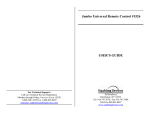
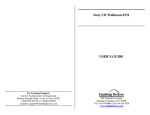
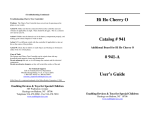
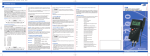


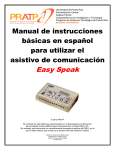


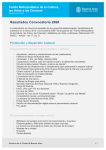
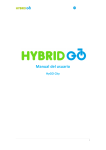


![[Texto]](http://vs1.manualzilla.com/store/data/006231070_1-30cab545512a0512c49b7a9f469ceeb6-150x150.png)